
مواد
- مراحل
- ونڈوز پر طریقہ 1 اپ ڈیٹ آؤٹ لک 2013 یا 2016
- ونڈوز پر طریقہ 2 اپ ڈیٹ آؤٹ لک 2010
- طریقہ 3 میک پر اپ ڈیٹ آؤٹ لک
مائیکرو سافٹ آؤٹ لک کو اپ ڈیٹ کرنا ایک بہت ہی آسان آپریشن ہے ، چاہے وہ پی سی پر ہو یا میک پر
مراحل
ونڈوز پر طریقہ 1 اپ ڈیٹ آؤٹ لک 2013 یا 2016
- آؤٹ لک لانچ کریں۔ اپنے کمپیوٹر پر پروگرام لانچ کریں ، آؤٹ لک آئیکن کسی لفافے والے "O" کی طرح نظر آتا ہے۔ آپ کو مینو میں شارٹ کٹ مل جائے گا آغاز.
-
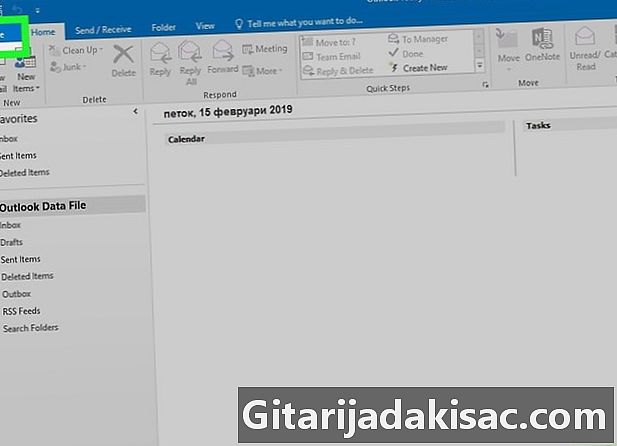
پر کلک کریں فائل. لانگلیٹ آؤٹ لک ونڈو کے اوپری بائیں کونے میں ہے۔ یہ آپ کی فائل کے اختیارات کے مینو کو ظاہر کرے گا۔ -
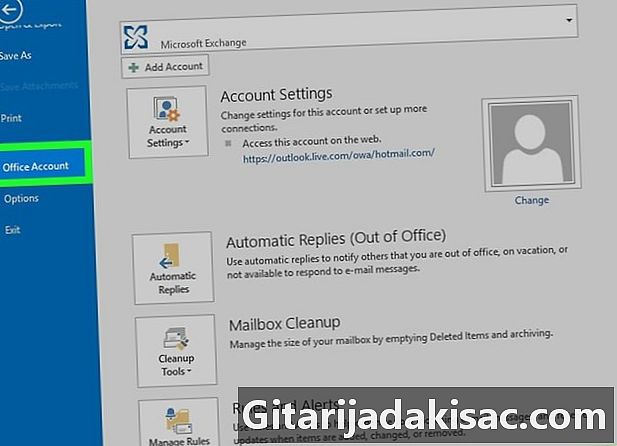
پر منتخب کریں اکاؤنٹ. اس کے بعد ایک نیا صفحہ کھل جائے گا ، اس میں آپ کے اکاؤنٹ اور خود پروگرام کے بارے میں معلومات شامل ہیں۔- کچھ ورژن میں ، اس آپشن کو کہا جاسکتا ہے آفس اکاؤنٹ.
-
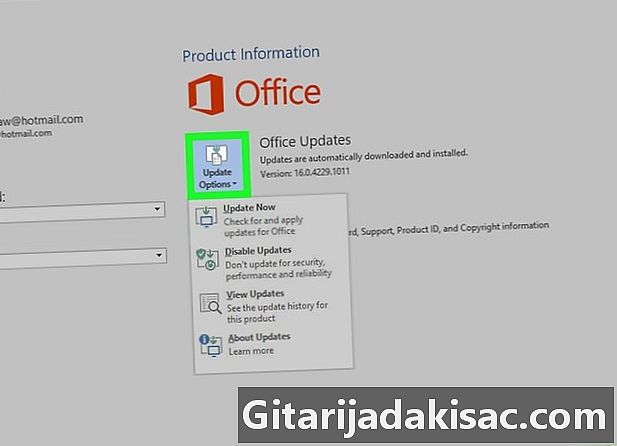
پر کلک کریں اپ ڈیٹ کے اختیارات. بٹن نیچے ہے مصنوعات کی معلومات، مؤخر الذکر پروگرام کی تفصیلات دکھاتا ہے۔ ایک بار آپ کے بٹن پر کلک کرنے کے بعد ، ایک ڈراپ ڈاؤن مینو ظاہر ہوگا۔ آپ کو تازہ کاری کے اوزار کی فہرست مل جائے گی۔ -
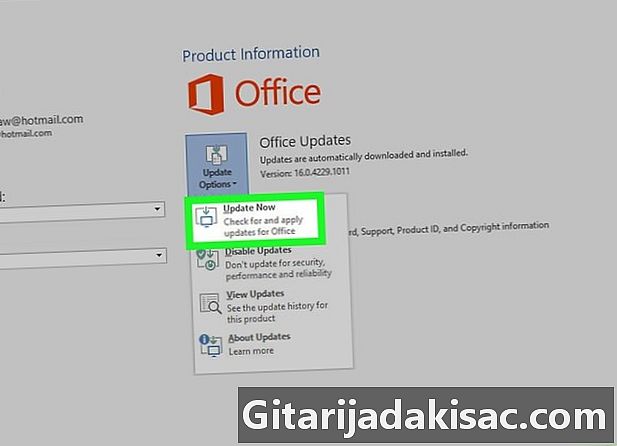
پر کلک کریں اپ ڈیٹس کے لئے چیک کریں. یہ دستیاب تازہ کاریوں کے لئے آن لائن تلاش کا آغاز کرے گا۔ اگر ایک ہے تو ، یہ خود بخود ڈاؤن لوڈ اور آپ کے کمپیوٹر پر انسٹال ہوجائے گا۔- اگر آپ کو یہ آپشن نظر نہیں آتا ہے تو پہلے پر کلک کریں اپ ڈیٹس کو فعال کریں. بٹن اپ ڈیٹس کے لئے چیک کریں اس کے بعد مینو میں نمودار ہونا چاہئے۔
ونڈوز پر طریقہ 2 اپ ڈیٹ آؤٹ لک 2010
-
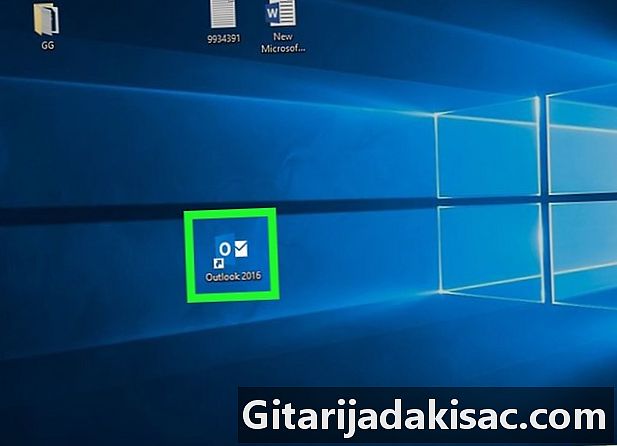
آؤٹ لک لانچ کریں۔ اپنے کمپیوٹر پر پروگرام لانچ کریں ، آؤٹ لک آئیکن ایک لفافے والے "O" کی طرح نظر آتا ہے۔ آپ کو مینو میں شارٹ کٹ مل جائے گا آغاز. -
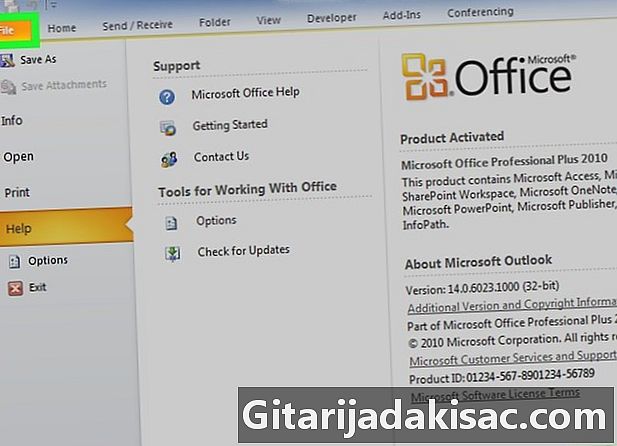
پر کلک کریں فائل. لانگلیٹ آؤٹ لک ونڈو کے اوپری بائیں کونے میں ہے۔ یہ آپ کی فائل کے اختیارات کے مینو کو ظاہر کرے گا۔ -

پر کلک کریں مدد کی. آپشن مینو میں ہے فائل. آپ اسے بائیں طرف سے ڈھونڈ سکتے ہیں ، اس پر کلک کریں یا دستیاب اختیارات کو ظاہر کرنے کے لئے اس پر ہوور کریں۔ -
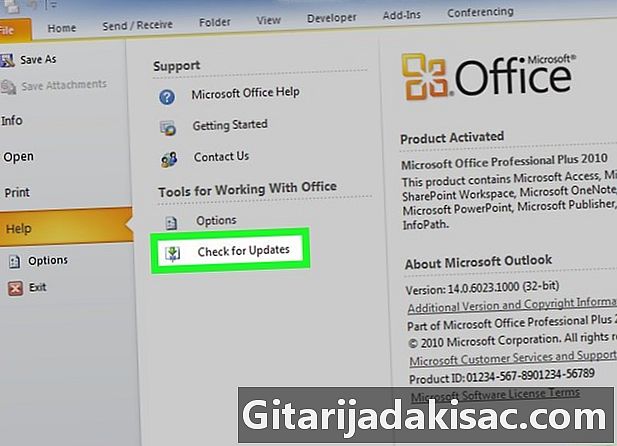
پر کلک کریں اپ ڈیٹس کے لئے چیک کریں. بٹن مینو میں ہے مدد کی. یہ دستیاب تازہ کاریوں کے لئے آن لائن تلاش کا آغاز کرے گا۔ اگر ایک ہے تو ، یہ خود بخود ڈاؤن لوڈ اور آپ کے کمپیوٹر پر انسٹال ہوجائے گا۔- کچھ ورژن میں ، اس آپشن کو کہا جاسکتا ہے اپ ڈیٹس انسٹال کریں.
- اس بات کو یقینی بنائیں کہ آؤٹ لک 2000 کو اپ ڈیٹ کرنے سے پہلے آپ کا پی سی جدید ہے۔ اگر آپ کا ونڈوز تازہ ترین نہیں ہے تو آپ کو مائیکرو سافٹ سائٹ پر بھیج دیا جائے گا۔
طریقہ 3 میک پر اپ ڈیٹ آؤٹ لک
-
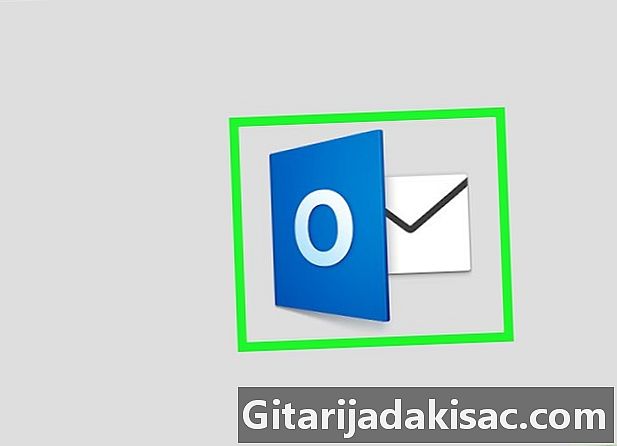
آؤٹ لک لانچ کریں۔ اپنے کمپیوٹر پر پروگرام لانچ کریں ، آؤٹ لک آئیکن کسی لفافے والے "O" کی طرح نظر آتا ہے۔ آپ کو اسے فولڈر میں مل جائے گا ایپلی کیشنز. -

پر کلک کریں مدد کی. بٹن بٹن کے قریب واقع ہے ونڈو اپنی اسکرین کے اوپری حصے میں والے مینو بار میں۔ اس کے بعد ایک ڈراپ ڈاؤن مینو ظاہر ہوگا۔ -
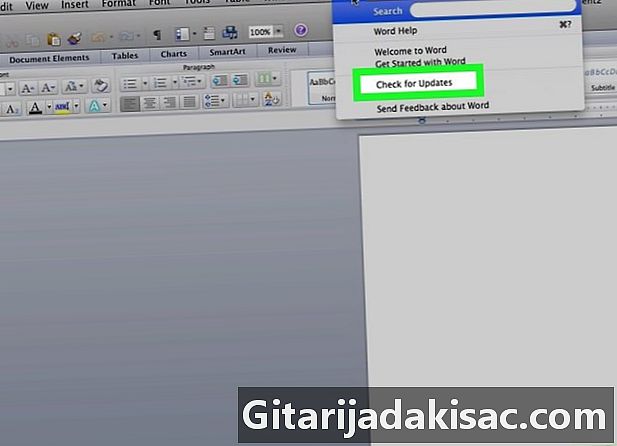
پر کلک کریں اپ ڈیٹس کے لئے چیک کریں. اس سے مائیکرو سافٹ اپڈیٹس مددگار کھل جائے گا۔ -
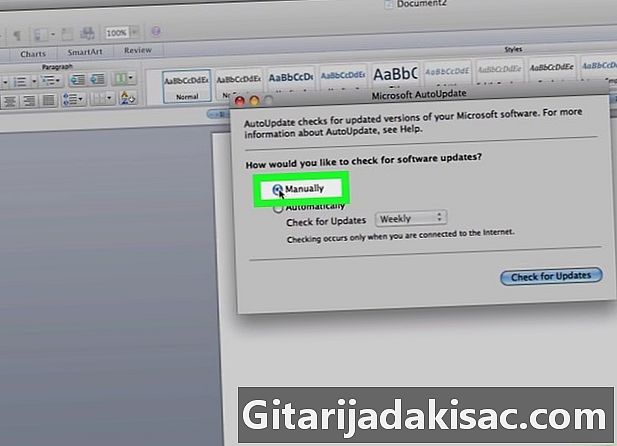
منتخب کریں دستی طور پر چیک کریں. یہ اختیار آپ کو خود کار طریقے سے تلاش کا پروگرام کیے بغیر دستی طور پر اپ ڈیٹس کی جانچ پڑتال کرنے کی اجازت دیتا ہے۔- آپ بھی منتخب کرسکتے ہیں خود بخود چیک کریں، پھر منتخب کریں ہر روز, ہر ہفتے یا ہر ماہ. ایسا کرنے سے ، آؤٹ لک خود بخود اپ ڈیٹس کی جانچ کرے گا۔
-
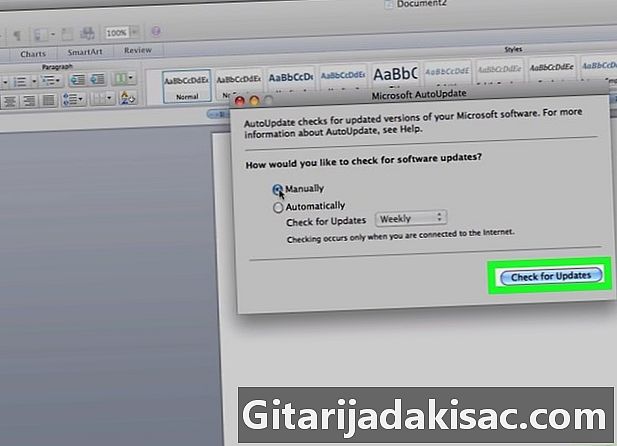
پر کلک کریں اپ ڈیٹس کے لئے چیک کریں. بٹن اپ ڈیٹ وزرڈ ونڈو کے نیچے دائیں کونے میں ہے۔ پروگرام چیک کرے گا کہ آیا کوئی تازہ کاری دستیاب ہے یا نہیں۔- اگر آؤٹ لک کو کوئی دستیاب تازہ کاری مل جائے تو آپ سے پوچھا جائے گا کہ کیا آپ اسے انسٹال کرنا یا اپ ڈیٹ کرنا چاہتے ہیں؟
- اگر کوئی تازہ کاری دستیاب نہیں ہے تو ، آپ کو پاپ اپ ونڈو میں ایک اطلاع موصول ہوگی۔ پر کلک کریں ٹھیک ہے اسے بند کرنے کے لئے.
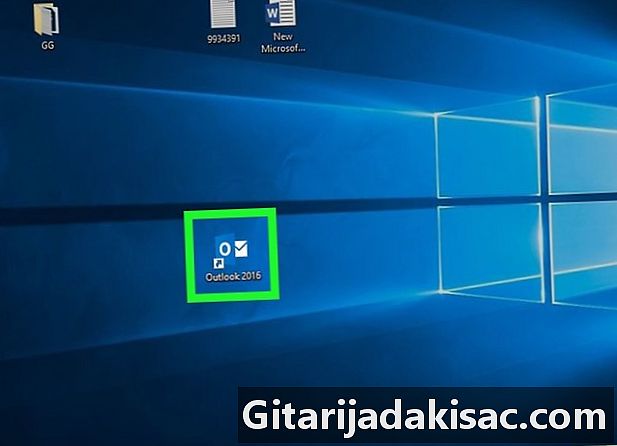
- آؤٹ لک کی تازہ کاریوں کی جانچ پڑتال کے ل You آپ کو انٹرنیٹ سے منسلک ہونا پڑے گا۔